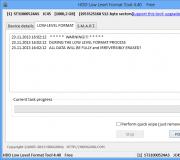Përzgjedhja e marrësve nga libri i adresave. Transferimi i një organizate (personi juridik) përmes Sberbank Online Dërgimi i mesazheve me email
Në faqen e Sistemit Online të Sberbank Përkthimi i organizatës Ju mund të transferoni para tek organizatat, të paguani për mallra dhe shërbime, të bëni një pagesë të taksës dhe të kurseni transferimin e përfunduar në Menunë Personal.
Për të shkuar në këtë faqe, ju nevojitet në këtë faqe Pagesat dhe transferimet klikoni në linkun Përkthimi i organizatës.
Si të transferoni para në një organizatë
Me qëllim të kryerjes transferimi i fondeve të një organizate, bëni sa vijon:
shënim: Ju mund të përdorni një model pagese për transferimin e parave, nëse kjo pagesë është ruajtur nga ju në listën e modeleve të pagesës. Për ta bërë këtë, klikoni në lidhjen Zgjidhni nga modelet e pagesës dhe zgjidhni modelin e duhur të pagesës. Si rezultat, të gjitha detajet e plotësuara në model do të përdoren për pagesën e krijuar.
- Në fushën "Numri i llogarisë", futni llogarinë e organizatës në të cilën po transferoni para.
- Në fushën "INN", futni numrin e identifikimit të tatimpaguesit.
- Në bllokun bankar të Përfituesit, zgjidhni nga drejtoria emrin e bankës në të cilën hapet llogaria e përfituesit. Për të përdorur udhëzuesin, klikoni në linkun Zgjidhni nga drejtoria... Në dritaren që hapet, kontrolloni kutinë pranë bankës së kërkuar dhe klikoni në butonin Zgjidh. Si rezultat, fusha "BIC" do të plotësohet automatikisht.

Për disa kompani ose organizata, do t'ju duhet të specifikoni detaje shtesë të pagesës ose të plotësoni fushën "Qëllimi i pagesës", në të cilën duhet të futni të gjitha informacionet e nevojshme për të identifikuar në mënyrë unike pagesën ose për të informuar marrësin e informacionit shtesë (përveç shumës) të detajeve të pagesës.

Kontrolloni me kujdes të dhënat e futura dhe konfirmoni operacionin me një fjalëkalim një herë. Pas kësaj, pagesa shkon në Sberbank për përpunim.
Pagesa kreditohet në llogarinë e përfituesit jo më vonë se ditën tjetër të punës pasi të keni bërë pagesën. Nëse paratë nuk janë kredituar në llogarinë e përfituesit, kontrolloni statusin e pagesës në seksionin "Historia e transaksioneve në Sberbank Online". Nëse operacioni nuk ka përfunduar, statusi i tij do të jetë "Nuk pranohet nga banka". Mundohuni të kryeni përsëri operacionin ose kontaktoni Qendrën e Kontaktit të Sberbank për të gjetur arsyet e refuzimit të pagesës.
Përveç kësaj, gjithmonë mund të shtypni një faturë për transaksionin në seksionin "Historia e transaksioneve në Sberbank Online".
Nëse rregullisht bëni një pagesë te ky marrës, ju rekomandojmë të ruani dhe konfirmoni modelin e transaksionit me një fjalëkalim SMS. Në të ardhmen, të gjitha pagesat brenda këtij modeli do të bëhen pa konfirmim me fjalëkalime një herë.
E rëndësishme! Pagesat që përdorin detaje arbitrare nuk janë të disponueshme për klientët që nuk kanë përfunduar UDBO në një degë të Sberbank të Rusisë.
Shën d. katror
G. Tyumen
Hapi. Përzgjedhja e një dokumenti.
Hapi. Përzgjedhja e llojit të dokumentit kryesor.
Dokumenti kryesor përmban tekst dhe grafikë që janë të përbashkëta për të gjitha versionet e dokumentit të kombinuar, të tilla si një adresë kthimi në një letër me koka.
Kur filloni Word-in, një dokument i zbrazët hapet si parazgjedhje. Nëse e mbyllni, komandat që duhet të ekzekutohen në hapin tjetër nuk janë më të disponueshme.
Zgjedhet një dokument që do të merret si bazë - dokumenti aktual, shablloni ose një skedar ekzistues.
Dokumenti kryesor përfshin tekst standard dhe grafikë që do të jenë pjesë e çdo shkronje. Nëse jeni duke përdorur një letër të gatshme si model, duhet të fshini emrin dhe adresën e marrësit.
Kërkimi 28:
1. Krijoni një dokument kryesor - një letër në dokumentin aktual:
Respekt zotëri!
<<Дата>\u003e Shefi i qendrës së komunikimit.
Për të bashkuar të dhënat në një dokument kryesor, duhet ta lidhni atë dokument me një burim të dhënash ose skedar të dhënash.
Burimi i të dhënave është një tryezë Word, fletë pune Excel, libër adresash ose dokument tjetër që përmban informacion që duhet të vendoset në modelin e postës elektronike për ta personalizuar atë. Për shembull, një burim i të dhënave mund të përmbajë emrat, adresat, numrat e telefonit dhe numrat e llogarive të klientëve tuaj.
Mund të përdoret
kontaktet e Outlook ... Për të përdorur listën tuaj të kontakteve nga Microsoft Outlook, zgjidhni Zgjidhni nga kontaktet e Outlook.
skedari ekzistues i burimit të të dhënave ... Nëse keni një fletë Microsoft Excel, bazën e të dhënave të Microsoft Access ose një lloj tjetër të skedarit të të dhënave, klikoni Përdorni një listë ekzistuese dhe gjeni këtë skedar në dialog Përzgjedhja e burimit të të dhënave.
Nëse është një skedar Excel, mund të zgjidhni të dhëna nga çdo fletë pune ose diapazoni i emëruar në librin e punës. Në Access, ju mund të zgjidhni të dhëna nga çdo tryezë ose pyetje e përcaktuar në një bazë të dhënash specifike.
Për të përdorur një lloj tjetër skedari, zgjidhni atë në dialog Përzgjedhja e burimit të të dhënave... Nëse skedari që dëshironi nuk shfaqet, zgjidhni llojin ose opsionin e duhur të skedarit Te gjitha dokumentet në listë Lloji i skedarit.
Kur bashkoni, mund të përdorni llojet e skedarëve të të dhënave:
o Skedarët DBMS të skedarit në një nivel për të cilin është instaluar ofruesi i duhur OLE DB ose drejtuesi ODBC. Disa nga këta drejtues janë përfshirë me Microsoft Office 2010.
o skedar HTML që përmban një tryezë. Rreshti i parë i tabelës duhet të përmbajë emrat e kolonave, dhe pjesa tjetër duhet të përmbajë të dhënat.
o dokument i Microsoft Word. Ky dokument duhet të përmbajë një tabelë. Rreshti i parë i tabelës duhet të përmbajë titujt, dhe rreshtat e mbetur duhet të përmbajnë regjistrimet që do të bashkohen me dokumentin.
o Çdo skedar teksti që përmban fusha të dhënash të ndara (ose të kufizuara nga) skeda ose presje, dhe regjistrime të të dhënave të ndara me shenja paragrafi.
krijoni listë - skedar i ri i të dhënave në Word ... Lista ruhet si skedar i një baze të të dhënave (MDB) që mund të ripërdoret. Nëse nuk ka skedar të dhënash, zgjidhni marrësit - Krijo një listë, Krijodhe krijoni një listë në formën që shfaqet.
Në dritare kur shtypet butoni "Personalizimi i kolonave" shfaqet një listë me emrat më të zakonshëm të fushave.
Hapi më i rëndësishëm në krijimin e një burimi të të dhënave është përcaktimi i strukturës së tij, dhe tipari më i rëndësishëm i një baze të të dhënave është fleksibiliteti i saj. Merrni kohë për të kuptuar të gjitha informacionet në lidhje me marrësit tuaj që mund të kërkohen gjatë dërgimit të postës me shumicë. Pastaj, gruponi këtë informacion në fusha.
Fushë është një njësi e informacionit. Për shembull, një libër telefoni ka emrin, mbiemrin, kodin e zonës dhe fushën e numrit të telefonit. Dokumenti mund të përfshijë fusha të ndryshme, për shembull, emrin, mbiemrin, urimin, adresën, qytetin, shtetin, kodin postar, numrin e llogarisë. Thirret përmbajtja e të gjitha fushave që lidhen me një marrës regjistrimi
Kur krijoni një burim të dhënash, është shumë më mirë të keni shumë fusha sesa shumë pak: shtimi i një fushe të vetme në mijëra rekorde kërkon kohë dhe gabon, ndërsa heqja e një fushe shtesë kërkon vetëm disa tasteve.
Kur dizajnoni burimin tuaj të të dhënave, mendoni se si do t'i renditni të dhënat. Mos përfshini më shumë se një informacion në të njëjtën fushë. Për shembull, nëse do të shtypni shkronja në rend alfabetik të mbiemrave të marrësit, do t'ju duhen dy fusha të ndara: për emrat dhe mbiemrat. Kombinimi i tyre në një fushë "Emri" do të thyejë fleksibilitetin e klasifikimit.
Ju mund të hiqni fushat e panevojshme duke i zgjedhur ato dhe shtypur butonin "Fshi".
Mund të shtoni fusha të reja duke shtypur emrat e tyre në dritaren "Fusha" dhe duke klikuar në butonin "Shto ...". (Kur shtoni fusha të reja, mos lini hapësira në emrat e tyre. Për shembull, mbase emri është Zipcode).
Fushat mund t’i renditni duke i zgjedhur dhe shtypur butonat Down-Up.
Kur të gjithë emrat e fushave shfaqen në listë në rendin e duhur, klikoni OK.
Nëse përdorni një listë ekzistuese, sigurohuni që ajo të përmbajë të gjithë informacionin që ju nevojitet, përfshirë të gjitha kolonat dhe rreshtat. Ndërsa mund të bëni disa ndryshime gjatë bashkimit, nuk mund ta hapni burimin veçmas gjatë këtij procesi. Shkrirja është më e lehtë nëse burimi i të dhënave përgatitet para lidhjes.
Kërkimi 29:
1. Krijoni një bazë të të dhënave - bashkoni burimin me fushat:
- Mbiemri
- Emrin
- emri i mesëm
- Kati
- Rruga
- Shtëpia
- Apartament
- Telefoni i shtëpisë
Përzgjedhja e marrësve nga libri i adresave
Siç u përmend më herët, kur krijoni një mesazh, duhet të plotësoni fushat "Për" dhe, nëse është e nevojshme, fushën "Cc". Nëse adresat e nevojshme janë regjistruar në Librin tuaj të Adresave, atëherë kur krijoni një mesazh, thjesht duhet të zgjidhni marrësit prej tij, në vend që të futni "manualisht" adresat e nevojshme.
Për ta bërë këtë, duhet të bëni sa më poshtë:
1. Në dritaren "Mesazh i ri" nga menuja "Shërbimi" klikoni në artikullin "Zgjidhni marrësit"
2. Në kutinë e dialogut të hapur " Zgjidhni marrësit"Zgjidhni marrësin adresa e të cilit duhet të vendoset në fushë" Kujt"Dhe kliko në butonin" Për: à", Dhe pastaj, në të njëjtën mënyrë, nëse është e nevojshme, marrësit adresat e të cilëve duhet të vendosen në" Kopjoni"(Vetëm në këtë rast është e nevojshme të përdorni butonin" Për: à»).
Pas kësaj do të shihni adresat e marrësit në fushën “ Marrësit e mesazhit»
3. klikoni në butonin "OK"
Pas kësaj, në dritaren "krijoni një mesazh", do të shihni fushat e mbushura "Për" dhe "Cc". Për më tepër, adresat në këto fusha do të shfaqen siç janë futur në librin e adresave në këtë fushë " Ekran"(Shih fig. Nr. 8).
Në pikat e nisjes
Nga një kartë bankare
Në terminale
Nga llogaria e telefonit celular
Rimbushja e kartës
Transfertat në pikat e dërgimit të transfertave të parave UNISTREAM
Ju mund të dërgoni një transferim parash në tavolinat e parave të vetë bankës UNISTREAM, në degët e bankave partnere ose në pikat e agjentëve të pagesave UNISTREAM (zyrat postare, etj.).
- Gjeni pikën më të afërt në faqen tonë të internetit
- Duke arritur në pikën e shërbimit, tregojini treguesit se ku dhe kujt doni të dërgoni para, përmendni shumën e transferimit. Për lehtësinë tuaj, përdorni Kartën e Klientit UNISTREAM.
- Tregoni dëshmi të identitetit (pasaportë ose dokument tjetër). Nëse nuk jeni shtetas i Federatës Ruse, atëherë kur dërgoni një shumë mbi 75,000 rubla. përmes tastit të parave të gatshme të UNISTREAM Bank ju do të duhet të paraqisni kartën tuaj të migrimit dhe dokumentin e regjistrimit.
- Merrni nga punonjësi i bankës kopjen tuaj të "Kërkesës për transferim pa hapur një llogari" me kodin e kontrollit të transferimit. Jepni marrësit kodin e kontrollit të transferimit dhe emrin e plotë të Dërguesit. Nëse transferimi nuk është pa adresë, ju lutemi gjithashtu informoni se në cilën pikë do të jetë i disponueshëm.
- Gjithashtu, një mesazh SMS me kodin e transferimit do të dërgohet në numrin tuaj të telefonit celular, i cili tregohet në aplikacionin për transferim. Mesazhi i dytë do të vijë tek ju sa më shpejt që Marrësi të paguajë transferimin.
Për të krijuar një numër të madh të dokumenteve që janë kryesisht të njëjtat, por përmbajnë disa informacione unike, mund të përdorni bashkimin e postës ose bashkimin e postës elektronike. Për shembull, mund të përdorni shkrirjen e postës për të krijuar postime të personalizuara me tekst të personalizuar ose adresa dhe goditje unike. Ju gjithashtu mund të përdorni bashkimin e postës për të krijuar një reklamë produkti që duhet të personalizohet para se të dërgohet tek njerëz të veçantë. Teksti i botimit është gjithmonë i njëjtë, por emri dhe adresa janë të ndryshme për secilin marrës.
Në këtë artikull
Zgjedhja e bashkimit të postës ose bashkimit të postës elektronike
Hapi i parë është të vendosni nëse keni nevojë për bashkimin e postës për shtypje ose shkrirjen e postës elektronike për shpërndarjen e skedarëve në Internet.
Krijoni ose lidheni me një listë të marrësve
Për të kryer një shkrirje të postës, ju hapni një botim të ri ose ekzistues dhe më pas lidheni me një burim të dhënash (një skedar që përmban informacionin unik që dëshironi të përfshini). Skedari i të dhënave mund të përmbajë një listë të emrave dhe adresave, informacionit të produktit ose imazheve. Skedari i të dhënave mund të jetë në formate të ndryshme. Ai mund të jetë:
lista e kontakteve të Outlook;
fletë Excel;
tabela e fjalëve;
tabela e bazës së të dhënave të hyrjes
një skedar teksti që përdor skeda ose pikëpresje për të ndarë kolonat dhe paragrafët shënojnë linja të ndara.
Ju mund të lidheni me një listë ekzistuese ose burim të dhënash, ose të krijoni një listë të re të marrësve. Nëse dëshironi të përdorni vetëm disa elementë nga lista, mund ta filtroni atë në përputhje me gjendjen e dëshiruar. Ju gjithashtu mund t'i renditni artikujt sipas alfabetit.
Shënim:
Përdorimi i një liste ekzistuese
Si parazgjedhje, Publisher ruan burimet e të dhënave në një dosje Burimet e mia të të dhënave... Ju mund të duhet të shfletoni dosjet për të gjetur burimin e të dhënave.
Në kutinë e dialogut Përzgjedhja e burimit të të dhënave gjeni burimin e të dhënave që dëshironi dhe klikoni E hapur.
Në varësi të llojit të burimit të të dhënave të zgjedhur, kutitë e tjera të dialogut mund të shfaqen duke kërkuar informacion specifik. Për shembull, nëse burimi juaj i të dhënave është një libër pune Excel me informacione në shumë fletë, duhet të zgjidhni fletën me të dhënat që dëshironi.
Zgjidhni nga dosja Kontaktet Outlook
Nëse ju kërkohet të zgjidhni një profil email, zgjidhni profilin e dëshiruar dhe klikoni Ne rregull.
Në kutinë e dialogut Zgjidhni kontaktet klikoni në listën e kontakteve dhe klikoni Ne rregull.
Të gjithë kontaktet nga dosja shfaqen në një kuti dialogu Bashkoni marrësit
Hyrja në një listë të re
Nëse nuk keni një listë për t'u lidhur, krijoni një listë të re.
Në kutinë e dialogut Lista e re e adresave shkruani detajet për hyrjen e parë në fushat e kërkuara për postën.
Shënim: Për të ndryshuar kolonat e paracaktuara, klikoni Përshtatja e kolonave dhe shtoni, hiqni, riemërtoni ose renditni kolonat në listë.
Kur të mbaroni futjen e informacionit për rekordin e parë, klikoni Krijo rekord.
Përsëritni hapat 2 dhe 3 derisa të keni shtuar të gjitha shënimet dhe pastaj klikoni Ne rregull.
Në kutinë e dialogut Po ruan një listë të adresave futni emrin e listës së adresave në kutinë Emri i skedarit dhe ruajeni atë.
Shënim: Si parazgjedhje, Publisher ruan listat e adresave në një dosje Burimet e mia të të dhënave... Ne ju rekomandojmë që të mbani listën tuaj të adresave në këtë dosje, sepse si parazgjedhje Publisher kërkon burime të të dhënave atje.
Të gjithë kontaktet nga lista e re shfaqen në një kuti dialogu Bashkoni marrësitku mund të filtroni dhe renditni listën për të zgjedhur marrësit për shkrirjen e postës.
Zgjidhni marrësit
Në kutinë e dialogut Bashkoni marrësit mund të zgjidhni marrësit që dëshironi të përfshini në shkrirjen e postës. Kontrolloni kutitë pranë marrësve që dëshironi të përfshini dhe pastroni kutitë e zgjedhjes për pjesën tjetër të marrësve.
Nëse dëshironi të përdorni vetëm disa artikuj nga lista, mund ta filtroni atë sipas fushës ose kushtit të dëshiruar. Pas filtrimit të listës, mund të përdorni kutitë e zgjedhjes për të përfshirë dhe përjashtuar shënimet individuale.
Për të filtruar artikujt e listës:
(Bosh) shfaq të gjitha rekordet në të cilat fusha përkatëse është bosh.
(Jo bosh) shfaq të gjitha rekordet në të cilat fusha përkatëse përmban të dhëna.
(Përveç kësaj) hap një kuti dialogu Filtro dhe renditqë mund të përdoret për të filtruar nga kushte të shumta. Ju gjithashtu mund të klikoni Filtri Në kapitull Përsosni listën e marrësve kuti dialogu Bashkoni marrësitpër të hapur dialogun Filtro dhe rendit.
Për të zgjedhur ose hequr shpejt zgjedhjen e të gjitha sendeve, zgjidhni ose pastroni kutinë e zgjedhjes për kokën e kolonës.
Këshilla: Nëse burimi juaj i të dhënave përfshin shënime që përmbajnë të njëjtin informacion dhe nuk ka më shumë se dhjetë vlera unike në kolonë, ju mund të filtroni regjistrimet bazuar në të dhëna specifike. Për shembull, nëse keni adresa të shumta me Australinë të specifikuara si shtet ose rajon, mund të filtroni me fjalën Australi.
Në kutinë e dialogut Bashkoni marrësit shfaqen vetëm regjistrimet që përputhen me kushtet. Për të shfaqur përsëri të gjitha rekordet, shtypni (Të gjithë).
Klikoni në shigjetën pranë titullit të kolonës së artikullit nga i cili dëshironi të filtroni.
Zgjidhni një nga më poshtë:
Nëse dëshironi të shikoni artikujt alfabetikisht, mund të renditni artikujt në listë.
Për të renditur artikujt në një listë:
Në kutinë e dialogut Bashkoni marrësit klikoni në kokën e kolonës së artikullit me të cilin dëshironi të renditni listën. Për shembull, për ta renditur sipas alfabetit sipas mbiemrit, klikoni në titull Mbiemri.
Për të renditur sipas kushteve të shumta në një dialog Bashkoni marrësit kliko Renditja... Në kutinë e dialogut Filtro dhe rendit zgjidhni kushtet për klasifikim.
Përgatitja e botimit
Shkrirja e postës krijon dokumente të shumta nga një model i vetëm duke shtuar të dhëna unike tek mbajtësit e vendeve për secilin dokument. Pasi të keni mbledhur listën e marrësve, mund të filloni të personalizoni modelin kryesor.
Vendos një kuti teksti
Shtimi i tekstit që do të shfaqet në secilin version
Klikoni në kutinë e tekstit dhe futni tekstin që dëshironi të shihni në secilin version të postimit pas bashkimit.
Shtimi i fushave të të dhënave në një botim
Blloku i adresës me emrin, adresën postare dhe informacione të tjera
Në grup, kliko Blloku i adresës.
Në kutinë e dialogut Po fut një bllok adresash zgjidhni elementet e adresës që dëshironi të përfshini dhe pastaj klikoni Ne rregull.
Shënim: Nëse emrat e fushës së të dhënave në burimin e të dhënave nuk përputhen me emrat e fushave që Publisher përdor për bllokun e adresës, mund të duhet të klikoni Përzgjedhja e fushave në kutinë e dialogut Po fut një bllok adresash... Në kutinë e dialogut Përzgjedhja e fushave
Në një grup Hartimi i një dokumenti dhe futja e fushave kliko Vijë përshëndetëse.
Në kutinë e dialogut Vijë përshëndetëse Vendosni formatin për vargun e përshëndetjes, përfshirë titullin, formatin e emrit dhe shenjën e pikësimit që e ndjek atë.
Zgjidhni tekstin që dëshironi të shfaqni në rastet kur Botuesi nuk mund të njohë emrin e marrësit (për shembull, kur burimi i të dhënave nuk përmban emrin ose mbiemrin e marrësit, por vetëm emrin e kompanisë), dhe pastaj klikoni Ne rregull.
Shënim: Nëse emrat e fushave të të dhënave në burimin e të dhënave nuk përputhen me emrat e fushave që Publisher përdor për vijën e urimit, mund të duhet të klikoni Përzgjedhja e fushave në kutinë e dialogut Vijë përshëndetëse... Në kutinë e dialogut Përzgjedhja e fushave zgjidhni fushat nga burimi i të dhënave nga listat zbritëse që korrespondojnë me fushat Publisher.
-
Në një grup Hartimi i një dokumenti dhe futja e fushave kliko Vizatim dhe Vendos fushën e fotos.
Në kutinë e dialogut Vendos një fushë me fotografi zgjidhni fushën e figurës për të futur.
Shënim: Nëse dëshironi të shtoni imazhe për të botuar faqe duke përdorur bashkimin, burimi i të dhënave duhet të përmbajë emrat dhe shtigjet e tyre të skedarëve. Mos përfshini vetë fotografitë ose imazhet në burimin e të dhënave.
Në një grup Hartimi i një dokumenti dhe futja e fushave zgjedh Vendos fushën e bashkimit dhe klikoni në fushat që dëshironi të përfshini në etiketë.
Në botim, klikoni në kutinë e tekstit ku dëshironi të fusni fushën e të dhënave.
Vendosni ndonjë nga pikat e mëposhtme:
Vijë përshëndetëse
Fusha të ndara të të dhënave
Formatimi i fushave të të dhënave
Ju mund të aplikoni formatimin në fushat e të dhënave dhe çdo tekst tjetër që shtoni (të tilla si një urim, të tilla si "Përshëndetje!", Ose një mesazh, të tillë si "I dashur ...") për të ndryshuar pamjen e të dhënave të kombinuara. Për të formatuar të dhënat e bashkuara, duhet të formatoni fushat e të dhënave në botim.
Në botim, zgjidhni fushën që përmban informacionin që dëshironi të formatoni.
Nëse është një fushë në një bllok adresash ose një linjë përshëndetëse, grupi Hartimi i një dokumenti dhe futja e fushave zgjedh Formati.
Nëse është një fushë tjetër e të dhënave, në meny Puna me kutitë e tekstit: Formati Shtyp butonin Shkronja, dhe pastaj zgjidhni opsionet që dëshironi.
Nëse fusha e zgjedhur njihet nga Publisher si një numër, monedhë, datë ose orë, klikoni Formati dhe ndryshoni formatin e shfaqjes së fushave të këtij lloji.
Shikoni informacionin e marrësit në fushat e të dhënave në një botim
Ju mund të shikoni paraprakisht se si do të duket botimi aktual në fushat e bashkimit.
Për të parë paraprakisht botimin tuaj, klikoni Shikoni rezultatet, dhe pastaj bëni një nga sa më poshtë:
Nëse është e nevojshme, mund të bëni ndryshime në listën e marrësve. Kryeni një nga veprimet e mëposhtme:
Për të përjashtuar një marrës specifik nga bashkimi i postës, klikoni Përjashto marrësin.
Për të ndryshuar listën e marrësve, klikoni Ndryshoni listën e marrësve dhe bëni ndryshimet e dëshiruara në dialog Bashkoni marrësit.
Pasi të keni mbaruar përgatitjen e botimit dhe futni të gjitha fushat e bashkimit në skedë Dosja kliko Ruaj si, jepini një emër botimit tuaj dhe pastaj klikoni Ruaj.
Krijoni një botim të shkrirë
Për të krijuar një botim të bashkuar, klikoni Gjeni dhe kombinoni dhe ndiqni udhëzimet më poshtë për të shtypur, parë, ruajtur botimin, shtoni faqet e bashkuara në një botim tjetër dhe dërgoni me email atyre.

Shtypja e një botimi të kombinuar

Ruajtja e botimit të kombinuar për përdorim në të ardhmen
Nëse dëshironi të redaktoni faqet e bashkuara, t'i ruani ato për përdorim të mëvonshëm, ose t'i shtypni ato më vonë, mund të grumbulloni dhe ruani të gjitha faqet e bashkuara si një botim i bashkuar që përmban të dhëna aktuale në vend të fushave të bashkimit.
Klikoni Kombinoje në një post të ri.
Në një botim të ri në panelin e detyrave Shkrihet kliko Po ruan botimin... Jepni një emër botimit të ri dhe klikoni Ruaj.
Shtimi i faqeve të bashkuara në një botim ekzistues
Nëse planifikoni të shtoni faqe të bashkuara në fund të një postimi ekzistues, sigurohuni që ato të përputhen në mënyrat e mëposhtme:
madhësia e faqes (lartësia dhe gjerësia);
pamja e faqes (një ose dy faqe);
lloji i botimit (ueb ose shtyp);
renditja e faqes (majtas djathtas ose djathtas majtas).
Botuesi mund të shtojë faqe të bashkuara në një botim të ri ose ekzistues nëse nuk është i hapur. Nëse botimi që dëshironi është i hapur, sigurohuni që ta ruani dhe ta mbyllni para se të përfundoni bashkimin.
Klikoni Shto tek postimi ekzistues.
Në kutinë e dialogut Publikim i hapur gjeni postimin në të cilin dëshironi të shtoni faqet e bashkuara dhe klikoni E hapur.
Në një botim ekzistues në panelin e detyrave Shkrihet kliko Po ruan botiminpër të ruajtur ndryshimet tuaja.
Dërgimi i postave elektronike
Kur bashkohen me email në menu Gjeni dhe kombinoni vetëm një komandë do të jetë në dispozicion -.
Klikoni Dërgoni email.
Në kutinë e dialogut Shkrirja e postës zgjidhni fushën e marrësit nga dropdown Kujt... Në shumicën e rasteve, kjo do të jetë fushë Email.
Në terren Tema futni një rresht teme. Në kapitull Artikujt në për tu futur zgjidhni fushat e të dhënave që dëshironi të futni në rreshtin e temës.
Klikoni butonin Parametratpër të vendosur opsione të tjera, të tilla si marrësit ose bashkëngjitjet e Cc / Bcc, dhe pastaj klikoni Dërgoni mesazh.
Po ruan botimin
Nëse e ruani botimin me fushat e bashkimit, mund të ktheheni tek ai dhe të ndryshoni fushat për të krijuar një botim të ri të bashkuar. Për të ruajtur postimin e bashkuar:
Jepni një emër për botimin dhe klikoni Ruaj.
Mund të zhbësh bashkimin për të shkëputur modelin e bashkimit të botimit ose katalogut nga burimi i të dhënave.